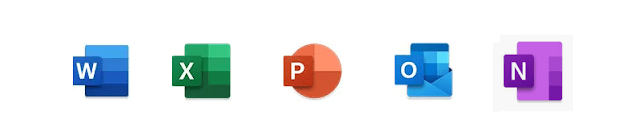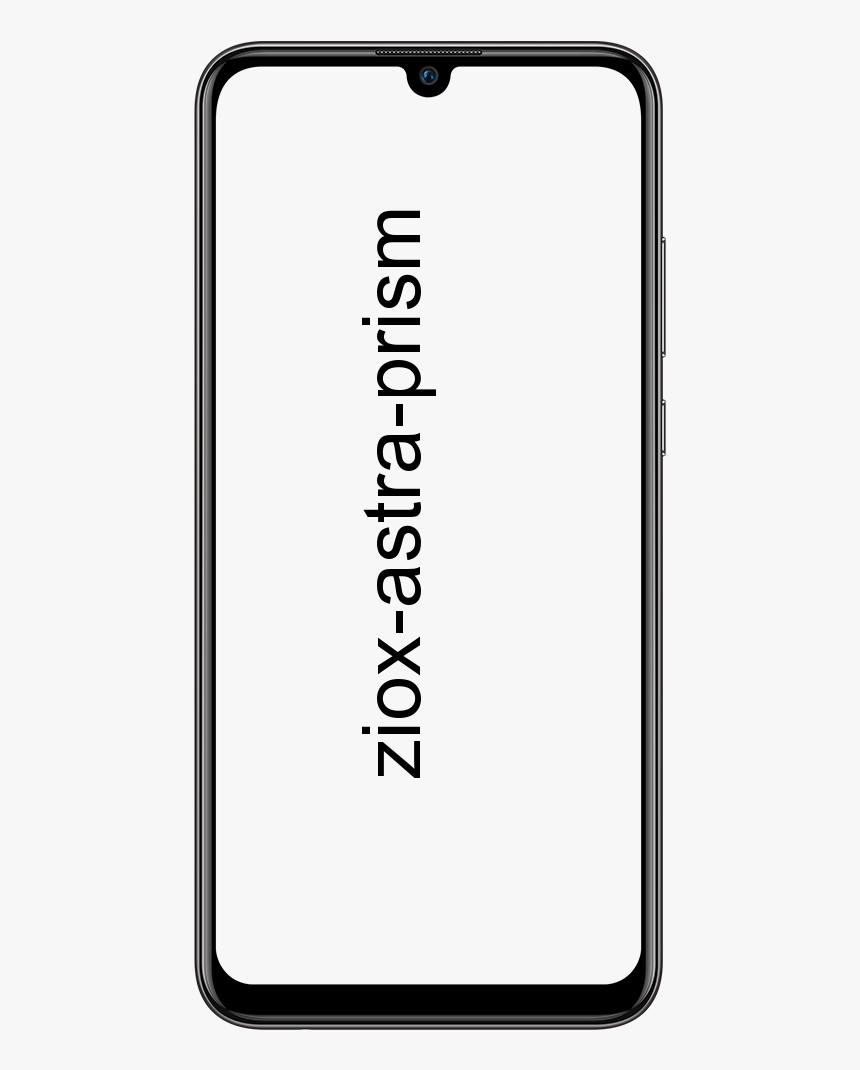Iba't ibang Mga Paraan Upang Ayusin ang Error 0x80070141 - Hindi maaabot ang Device

Maraming mga gumagamit ng Windows na nakakakuha ng error 0x80070141: Hindi maaabot ang Device kapag sinusubukan nilang magsagawa ng ilang mga aksyon. Sa maraming mga kaso, nangyayari ang error code tuwing sinusubukan ng isang gumagamit na kopyahin, buksan, o ilipat ang isang file na JPEG mula sa isang aparato sa pag-iimbak ng camera sa isang PC. Kapag ito ay naging, ang problema ay hindi eksklusibo sa ilang mga bersyon ng Windows tuwing ito ay lilitaw Windows 7 / 8.1 / 10 .
Tingnan din: Paano Mag-set up ng PD Proxy Sa Windows 10 PC
Mga Sanhi Ng Error (Hindi maaabot ang aparato)?
Sinuri namin ang error code na ito pagkatapos tignan ang iba't ibang mga ulat ng gumagamit, pagkonsulta sa opisyal na dokumentasyon, at pagsubok sa iba't ibang mga solusyon upang ayusin ang problemang ito (Hindi maaabot ang aparato) . Halika suriin natin ang mga sanhi ng error:
- Isyu ng Explorer ng File - Mukhang maaari ring lumitaw ang code ng error kung saan ang File Explorer ay na-glitched at hindi mapapanatili ang isang mahusay na koneksyon sa panlabas na storage device. Sa sitwasyong ito, madali mong maaayos ang isyu pagkatapos maipatupad ang troubleshooter ng hardware at aparato.
- Maling sala / Masirang USB port - Nagaganap ang error dahil sa isa sa dalawang mga port ng koneksyon na hindi maayos na naipasok o kung ang USB port na ginamit ay hindi sapat. Kung iyon ang kaso, madali mong malulutas ito pagkatapos gumamit ng ibang USB port upang ikonekta ang panlabas na aparato ng imbakan sa PC.
- Hindi napapanahong bersyon ng iTunes - Ang isa pang dahilan sa likod ng isyu ay pinapabilis nito ang error sa mga sitwasyon sa tuwing sinumang gumagamit na subukan na kopyahin ang mga file mula sa isang aparatong iOS patungo sa Windows ay isang hindi napapanahong variant ng iTunes. Maraming apektadong gumagamit ang nag-angkin na nalutas nila ang isyu pagkatapos na i-update ang pinakabagong bersyon ng iTunes.
Dagdag pa;
- Hindi naka-install ang hotfix - Gayunpaman, ang isyu ay nangyayari sa pamamagitan ng isang Windows 10 bug, ang Microsoft ay naglunsad ng isang hotfix para sa isyung ito. Kung nais mong samantalahin ito. Pagkatapos ay subukang i-install ang lahat ng nakabinbin na mga update at dalhin ang iyong OS upang mai-up up to date.
- Malaking File / Pathname - Ang isa pang dahilan sa likod ng error ay sanhi ng isang malaking pangalan ng file o landas. Gayunpaman, hindi maproseso ng Windows ang mga file na may isang pangalan o landas na lumalagpas sa 256 na mga character. Ang kailangan mo lang gawin ay paikliin ang landas upang malutas ang isyu.
- Ang transfer protocol ay hindi MTP - Kung nais mong kopyahin ang mga file mula sa iyong mobile device, maaaring mayroong isang pagkakataon na tinitingnan mo ang error dahil ang transfer protocol ay hindi nakatakda sa MTP. Sa sitwasyong ito, madali mong maaayos ang isyu pagkatapos baguhin ang iyong mga kagustuhan sa koneksyon sa Android USB upang kumonekta ito bilang isang aparato ng Media.
Kung kasalukuyang sinusubukan mong ayusin ang parehong mensahe ng error, bibigyan ka ng gabay na ito ng ibang pamamaraan upang ayusin ang isyu. Sumisid sa ibaba, makakahanap ka ng iba't ibang mga solusyon upang ayusin ang Error 0x80070141 (Hindi maaabot ang aparato).
ang tinukoy na gumagamit ay walang wastong profile
Tingnan din: Paano Maayos ang DisM Error 1726 - Nabigo ang Remote na Pamamaraan ng Pagtawag
Paano Mag-ayos ng Error 0x80070141:

Tumatakbo na Device oHardwareTroubleshooter
Kapag nangyari ito, maaaring maganap ang isyung ito dahil sa isang File Explorer glitch na nag-render sa iyong OS na hindi mapanatili ang isang matatag na koneksyon gamit ang panlabas na storage device. Bago ka lumipat sa iba pang mga diskarte sa pag-aayos, sinubukan mong simulan ang iyong gabay sa pag-troubleshoot matapos matiyak na hindi awtomatikong maaayos ng Windows ang isyu.
Maraming mga gumagamit ang nag-aayos ng isyu sa pamamagitan lamang ng pagpapatupad ng troubleshooter ng Hardware at Device. Halika suriin natin kung paano patakbuhin ang troubleshooter ng Hardware at Device:
stream mula sa pc patungong firestick
- Buksan lamang ang a Takbo dialog box pagkatapos ng pagpindot Windows key + R . Kapag nasa loob ka ng window ng Run, ipasok ms-setting: mag-troubleshoot . Pagkatapos ay pindutin Pasok upang buksan ang Pag-troubleshoot tab ng Mga setting tab
- Kapag nakarating ka na sa Pag-troubleshoot tab Lumipat lamang sa Hanapin at Ayusin ang iba pang mga problema seksyon at pagkatapos ay mag-tap sa Hardware at Mga Device . Pagkatapos ay mag-tap sa Patakbuhin ang troubleshooter mula sa bagong lumitaw na menu ng konteksto.
- Kapag nagsimula ang troubleshooter, maghintay ng ilang sandali hanggang sa makumpleto ang yugto ng pagsisiyasat. Pagkatapos ay nakakita ka ng isang mabubuhay na diskarte sa pag-aayos, mag-tap lang Iapply ang ayos na ito upang ipatupad ito.
- Kapag inilapat ang pag-aayos, i-restart ang iyong PC at suriin kung ang isyu ay naayos sa susunod na pagsisimula ng system.
Kung nakikita mo pa rin ang 0x80070141 (Hindi maaabot ang aparato) error sa tuwing susubukan mong kopyahin ang mga file ng media mula sa isang panlabas na aparato sa pag-iimbak, pagkatapos ay mag-scroll pababa sa ibang pamamaraan sa ibaba.
Makipag-ugnay muli sa Isa pang USB Port (kung kinakailangan)
Ang ilang mga gumagamit ay inaangkin na ang partikular na isyung ito ay nangyayari kung saan ang mga gumagamit ay subukan na kopyahin ang mga file mula sa isang panlabas na aparato gamit ang isang hindi matatag na koneksyon. Ang isa sa mga pangunahing sanhi ay kapag ang isa sa dalawang mga port ng koneksyon ay hindi konektado nang maayos.
Gayundin, posible na ikonekta mo ang aparato sa isang bahagyang gumaganang USB port na hindi nagbibigay ng sapat na lakas upang suportahan ang gawaing nasa kamay.
Ang ilang mga gumagamit ay nag-aayos din ng isyu pagkatapos na idiskonekta ang aparato mula sa USB port at ikonekta ito sa ibang port.
Tandaan: Kung nais mong kopyahin ang mga file mula sa isang mas matandang aparato dapat mong subukang ikonekta ito sa isang USB 2.0 kaysa sa 3.0.
Tingnan din: Paano Mag-troubleshoot ng Error na 'Hindi Matapos ang Proseso'
gpedit.msc hindi natagpuan bintana 8.1
I-update ang iTunes Sa Bagong Variant (kung naaangkop)
Kung nais mong kopyahin ang isang bagay mula sa isang aparatong Apple sa isang Windows PC. Pagkatapos ay maaaring may isang pagkakataon na ang isyu ay nangyayari dahil sa isang malubhang hindi napapanahong variant ng iTunes. Maraming apektadong gumagamit ang nag-claim din na nalutas nila ang isyu nang na-update nila ang iTunes sa magagamit na bagong bersyon.
- Kung nais mong i-update ang iTunes, magtungo sa application sa iyong PC. Pagkatapos ay i-tap ang Tulong pindutan mula sa ribbon bar na matatagpuan sa tuktok, pagkatapos ay mag-tap sa Suriin ang mga update .
- Sundin ang mga prompt sa screen upang makumpleto ang pag-update, pagkatapos ay i-restart ang iyong PC at suriin kung maaari mong kopyahin ang mga file na dati ay nabigo.
Kung nahaharap ka pa rin sa error ‘ Hindi maabot ang aparato ’ pagkatapos ay sumisid ilipat pababa sa ibaba sa susunod na pamamaraan.
Nakabinbin ang Pag-install ng Mga Update sa Windows (kung naaangkop)
Sa gayon, natukoy namin ang tumpak na pag-update, mukhang naglunsad ang Microsoft ng isang hotfix para sa partikular na isyung ito. Maraming mga gumagamit ang nag-angkin na ang 0x80070141 (Hindi maaabot ang aparato) error code ay hindi na nangyayari tuwing sinubukan nilang kopyahin ang mga file ng imahe mula sa isang panlabas na aparato.
kung paano lumikha ng keyboard macro
Kung nais mong samantalahin ang benefit ng hotfix, nais mong i-install ang lahat ng nakabinbin na mga pag-update hanggang sa maipabago mo ang pagbuo ng iyong Windows.
- Hit Windows key + R upang buksan ang isang Run dialog box. Pagkatapos, input ms-setting: windowsupdate at tumama Pasok upang buksan ang Pag-update sa Windows tab ng Mga setting app
- Kapag nasa loob ka ng screen ng pag-update ng Windows, mag-tap lang Suriin ang mga update at maghintay hanggang sa makumpleto ang pag-scan.
- Kaya, kung ang paunang pag-scan ay kumpleto, sundin ang mga on-screen na senyas upang mai-install ang lahat ng mga nakabinbing pag-update hanggang sa napapanahon ang iyong bersyon sa Windows.
Tandaan: Kung mayroon kang anumang mga nakabinbing pag-update. Pagkatapos ay maaaring may isang pagkakataon na masabihan ka upang muling simulan bago mai-install ang lahat ng mga pag-update. Sundin ang mga hakbang, ngunit dapat kang bumalik sa screen na ito na matatagpuan sa susunod na pagsisimula. Pagkatapos i-install ang natitirang mga update. - Sa wakas, muling simulan ang iyong PC muli at suriin kung maaari mong kopyahin ang parehong file na dating nag-trigger sa 0x80070141 error .
Filename Sa ilalim ng 256 Mga Character (kung kinakailangan)
Maraming mga gumagamit ang natuklasan na ang 0x80070141 (Hindi maaabot ang aparato) error maaaring mangyari dahil sa ilang mga paghihigpit sa pangalan ng file ng Windows. Ang pangunahing isyu sa likod nito ay ang error na nangyayari kapag sinusubukan ng Windows na pamahalaan ang isang file na may mahabang filename o path.
Kung iyon ang kaso, ang tanging solusyon ay upang palitan ang pangalan ng file upang manatili ito sa ilalim ng 256 character limit. Ang pinakasimpleng paraan ay ang paggamit ng File Explorer. I-tap lamang ito at piliin Palitan ang pangalan.
Tingnan din: Paano Ko Maaayos ang Mga Avast Broken Registry Item
Kumokonekta Bilang Media Device (MTP)
Kung kaharap mo ang 0x80070141 (Hindi maaabot ang aparato) error habang sinusubukang kopyahin ang mga file sa Windows mula sa isang mobile device. Pagkatapos ay maaaring may isang pagkakataon na tinitingnan mo ang error dahil ang transfer protocol ay Nakakonekta bilang Camera.
fallout 4 ayusin FOV
Maraming mga gumagamit ang sumusubok na ayusin ang isyu pagkatapos baguhin ang transfer protocol sa ‘ Nakakonekta bilang isang Media Device ‘. Habang ginagawa ito at muling sinusubukan ang operasyon, madali nilang makokopya ang mga file nang walang mga isyu.
Kung nais mong baguhin ang transfer protocol sa 'Konektado bilang isang Media Device (MTP)'. Mag-swipe lang ng mga pag-download mula sa tuktok ng screen at dapat mong tingnan ang mga detalye tungkol sa iyong kasalukuyang koneksyon sa USB. Pagkatapos mong tingnan ang menu na iyon, pumili lamang Media Device (MTP) at dapat ay mabuti kang pumunta.
Pagbabago ng Setting ng Paglipat
Sa ilang mga sitwasyon, ang ilang mga setting ay nais na mai-configure muli sa iyong iPhone / iOS aparato. Samakatuwid, sundin ang artikulo sa ibaba upang muling isaayos ang iyong mga setting ng paglipat.
- Sa una, i-unlock ang iyong iOS device at mag-navigate sa mga setting.
- Lumipat sa Mga larawan at lumipat hanggang makita mo ang Paglipat sa Mac o PC pagpipilian
- Pagkatapos ay i-tap ito at piliin ang Panatilihin ang Orihinal pagpipilian kaysa sa awtomatiko
- Suriin upang makita kung magpapatuloy ang isyu.
Konklusyon:
Iyon lang ang tungkol dito. Nabanggit ko dito ang mga solusyon upang ayusin ang error 0x80070141 (Hindi maaabot ang aparato). Kung mayroon kang anumang uri ng mga mungkahi, query, o katanungan pagkatapos ay ipaalam sa amin sa seksyon ng komento sa ibaba. O kung hindi man, kung nakita mo na kapaki-pakinabang ito pagkatapos ibahagi ito sa iba.
Basahin din: